|
|
 |
 |
|
 |
 |
「JUST Suite」に搭載されている新発想のツール「SuiteNavi 2(スイートナビ)」。
あなたはファイルを編集するとき、どんな操作をしていますか?プログラムを起動してからファイルを探し、開いて内容を確認する。違っていたらまた同じ作業を繰り返す。そんな面倒な操作をしていませんか? |
|
SuiteNaviを使えばそんな無駄はありません。スマートに、そしてスムーズに文書を探し、起動せずに確認し、好きなアプリケーションで起動します。
他にも便利な機能が満載。SuiteNaviを使いこなせば快適なパソコンライフが送れること間違いなしです。 |
| ■「JUST Suite」の売り場はこちら>> |
 |
| ※下記では「JUST Suite 2008」に搭載されている「SuiteNavi」の操作画面で説明しています。 |
| 便利な機能を、シチュエーションに沿ってご紹介します。 |
| その1:編集したい文書を探して好きなアプリケーションで起動する |
 |
 |
 |
| SuiteNaviを起動し、編集したい文書が保存されているフォルダを表示します。 |
 |
ファイル名から編集したい文書を探します。

|
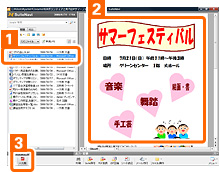 |
 |
ビューアで内容を確認します。
ソフトを起動しなくてもサッと内容が確認できてとても便利です。
|
 |
起動したいプログラムを選んでクリックします。
開けるプログラムが表示されるので好きなプログラムを選びます。ここでは、Wordファイルを一太郎で起動しようとしています。
| ビューア表示部分で右クリックし、「大きく」「小さく」などをクリックすると表示倍率を変更できます。 |
|
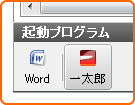 |
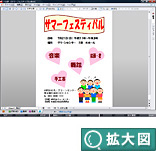 |
Word2007形式(.docx)のファイルを、一太郎に読み込んだ状態で起動します。ここで一太郎形式で保存すれば、一太郎ファイルとして管理できます。
| SuiteNaviではWordなどOfficeソフトを表示しているときは「Suite保存」、一太郎などを起動しているときは「Office保存」をクリックすることで、各ソフトを起動することなく、それぞれのファイル形式に変換・保存できます。 |
|
|
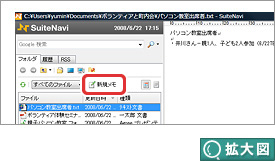 |
「新規メモ」をクリックすれば、右側がテキストエディタに早変わり。
入力したメモは1行目の文字列をファイル名にしてすぐに自動保存されるので、突然のシャットダウンにも安心。保存する手間も省けてサッとメモをとることができます。 |
| その3:RSSやWeb検索機能でWeb上の情報もカンタンゲット |
 |
 |
 |
| SuiteNaviでは、ニュースサイトやお気に入りブログを登録して、Webにアクセスしなくても更新されたページを閲覧できます。 |
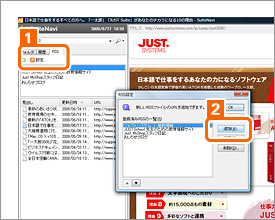 |
 |
SuiteNaviの[RSS]タブの[設定]をクリックします。
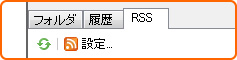
|
 |
「RSS設定」ダイアログで[追加]をクリックします。
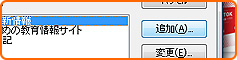 |
RSSとは、 などのマークがついたWebページの更新情報を知ることができる仕組みです。RSSの仕組みは、提供するサイトによって若干異なる場合があります。 などのマークがついたWebページの更新情報を知ることができる仕組みです。RSSの仕組みは、提供するサイトによって若干異なる場合があります。 |
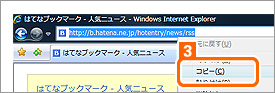 |
 |
登録したいWebページにあるRSSボタンをクリックしてURLをコピーします。 |
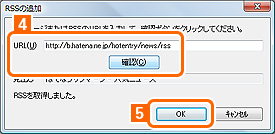 |
 |
SuiteNaviの「RSSの追加」ダイアログのURL欄に先ほどコピーしたURLを貼り付け、[確認]をクリックすると、見出しが登録され、RSSが取得されます。

|
|
 |
[OK]をクリックすると、登録完了です。 |
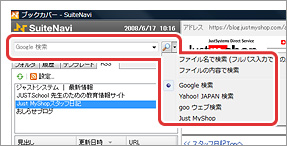 |
■Web検索もココからできる
検索窓に、検索したい単語を入力し、 をクリックするとWebの情報を検索できます。Google以外の検索エンジンに変更することも可能です。 をクリックするとWebの情報を検索できます。Google以外の検索エンジンに変更することも可能です。 |
|
| その4:ZIP圧縮やPDF変換もSuiteNaviならワンクリックで |
 |
 |
 |
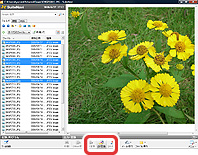 |
任意の複数のファイルを選択して[ZIP圧縮]をクリックすると、ZIPファイルが作成されます。
また、ファイルを選択して[PDF変換]をクリックするとPDFファイルが作成されるなど、SuiteNaviからさまざまなファイル関連操作が簡単に行えます。
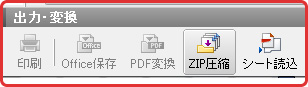 |
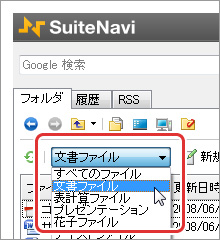 |
そのほかにも、開いたり保存したりしたファイルを[履歴]タブから利用したり、表示ファイルを「文書ファイル」「表計算ファイル」「画像ファイル」などに絞り込んで表示したりと、便利な機能が凝縮されています。
「JUST Suite」をお持ちの方はぜひデスクトップの をクリックして試してみてください。 をクリックして試してみてください。 |
|
|
 |
 |
|
|
|